
Я воспользуюсь этим пространством, чтобы поделиться с вами небольшим руководством, посвященным новичкам в Ubuntu, а также всем тем, кто все еще не знает, как настроить свою систему. В этом маленьком разделе Я покажу вам, как установить темы и пакеты значков в нашей системе. без необходимости прибегать к репозиторию.
Первое, что нам нужно сделать, это поискать тему который совместим с нашей средой рабочего стола или упаковать несколько значков в Интернете.
Я поделюсь некоторыми источниками, где вы можете найти множество вариантов настройки внешнего вида вашей системы:
В G + также есть очень хорошие сообщества, где вы можете получить хорошие темы и наборы значков.
После получения вашей темы в сжатом файле, обычно в формате zip или tar, мы приступаем к ее распаковке для получения папки, в зависимости от случая, это путь, по которому мы ее разместим.
Как установить тему в Ubuntu?
В случае с темами, получившими уже полученную папку после разархивирования, мы переходим к открытию терминала и выполняем следующую команду:
sudo nautilus
В зависимости от среды рабочего стола это будет ваш файловый менеджер, например thunar, konqueror, dolphin.
Как только это будет сделано, откроется ваш файловый менеджер с привилегиями, теперь мы собираемся перейти в нашу личную папку и внутри нее мы нажмем следующую комбинацию клавиш «Ctrl + H», как только это будет сделано, будут показаны скрытые папки, если это не сработает, вы можете проверить параметры своего файлового менеджера и выбрать вариант «показать скрытые файлы».
С этим мы видим папку .themes где мы скопируем и вставим в эту папку, полученную из распакованного файла.
Если вы не можете найти эту папку, мы должны перейти в / USR / доля / темы
Теперь нам просто нужно перейти в наш раздел настроек внешнего вида и выбрать нашу тему, мы можем загрузить инструмент Gnome Look, чтобы мы могли использовать его для выбора темы, которую мы только что установили, или просто искать наш раздел «Внешний вид и темы».
Как установить иконки в Ubuntu?
Процесс установки практически такой же что, как если бы мы устанавливали тему, единственный вариант, который у нас есть, это путь, по которому хранятся значки который находится внутри вашей личной папки в папке .icons.
А в случае, если он не найден, мы копируем наши пакеты значков в пути / usr / share / icons.
Также важно, чтобы в папке значков был свой индексный файл, что очень важно, поскольку именно он будет служить индикатором для указания каждого значка и его размера.
PДля выбора пакета используем tweaktool или с помощью следующей команды в случае использования gnome
gsettings set org.gnome.desktop.interface icon-theme "el nombre de los iconos"
Как установить шрифт в Ubuntu?
В этом небольшом разделе я покажу вам, как установить шрифты ttf в нашу систему. Обычно источники, которые мы находим в Интернете, загружаются без сжатия, в противном случае нам нужно только распаковать файл и найти в полученной папке файл с расширением ttf.
Как только это будет сделано, нам нужно будет выполнить тот же процесс, что и при установке тем или значков, только в нашей личной папке мы найдем папку .fonts.
Или, если этот раздел не найден, переходим по следующему пути / usr / share / fonts.
Как создать ярлык для папок с иконками, шрифтами и темами?
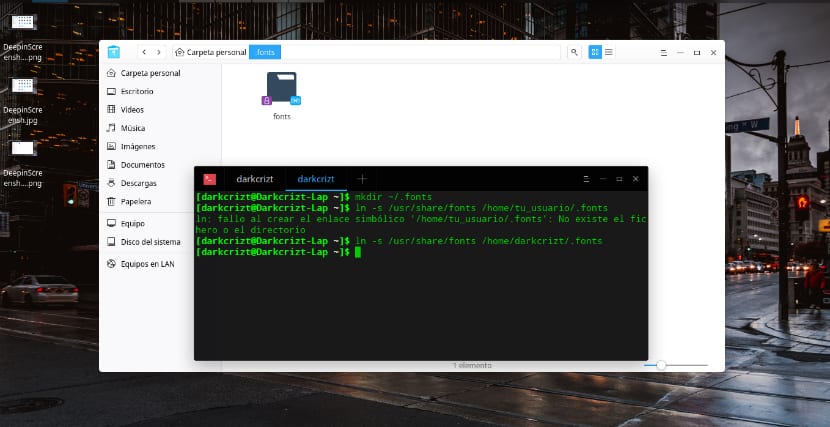
Это дополнительный шаг к нему, поскольку он весьма полезен, потому что, если у нас нет ярлыков в нашей личной папке, нам нужно только создать их, чтобы избежать перехода по другому маршруту.
Для икон
mkdir ~/.icons ln -s /usr/share/icons/home/tu_usuario/.icons
По темам
mkdir ~/.themes ln -s /usr/share/themes /home/tu_usuario/.themes
Для шрифтов
mkdir ~/.fonts ln -s /usr/share/fonts /home/tu_usuario/.fonts
Я просто надеюсь, что это небольшое руководство поможет вам настроить вашу систему без необходимости добавлять столько репозитория для установки темы, значка или шрифта.
Есть ли способ манипулировать этими значками, то есть, если я хочу, чтобы такая папка, как «загрузки», имела значок, отличный от традиционного, должен быть индекс, который позволяет мне изменить это